விண்டோஸில் ‘சிஸ்டம் த்ரெட் விதிவிலக்கு கையாளப்படாத பிழையை எவ்வாறு கையாள்வது (09.15.25)
பல விண்டோஸ் பயனர்கள் பயமுறுத்தும் பயங்கரமான பிழைகளில் ஒன்று ப்ளூ ஸ்கிரீன் ஆஃப் டெத் அல்லது பிஎஸ்ஓடி. கணினியால் தீர்க்க முடியாத பிழையை உங்கள் கணினி எதிர்கொள்ளும்போது அது நிகழ்கிறது, எனவே மறுதொடக்கம் செய்ய வேண்டும்.
பொருந்தாத அல்லது காலாவதியான இயக்கிகள், தவறான வன்பொருள், மின்சாரம் வழங்கல் சிக்கல்கள், சிதைந்தவை போன்ற பல்வேறு சிக்கல்களால் BSoD கள் ஏற்படலாம். பயாஸ், விண்டோஸ் பதிவேட்டில் உள்ளீடுகள் இல்லை அல்லது கூறுகளின் அதிக வெப்பம். ஒரு BSoD ஏற்படும் போது, சிக்கலை சரிசெய்ய முயற்சிக்க உங்கள் கணினி தானாகவே மறுதொடக்கம் செய்கிறது. உங்கள் சிக்கல் கணினியின் எளிமையான புதுப்பிப்பை தீர்க்க முடியாத ஒன்று என்றால், உங்கள் கணினியை BSoD இல் சிக்கிக்கொள்ளலாம் அல்லது சுழற்சியில் மறுதொடக்கம் செய்யலாம்.
இருப்பினும், சிக்கலின் காரணம் என்னவென்று உங்களுக்குத் தெரிந்தால், மரணத்தின் நீல திரைகள் அவ்வளவு பயமாக இருக்காது. ஒரு BSoD பொதுவாக நீல அல்லது கருப்பு திரை, பிழை செய்தி மற்றும் நிறுத்தக் குறியீடு ஆகியவற்றால் வகைப்படுத்தப்படும். எனவே நீங்கள் இந்த சிக்கலை எதிர்கொள்ளும் போதெல்லாம், பிழை செய்தி மற்றும் நிறுத்தக் குறியீடு என்ன என்பதை கவனத்தில் கொள்ளுங்கள், எனவே சிக்கலை எவ்வாறு சரிசெய்வது என்பது உங்களுக்கு ஒரு யோசனை. ?
விண்டோஸ் இயக்க முறைமையை பாதிக்கும் பொதுவான பிஎஸ்ஓடி சிக்கல்களில் ஒன்று SYSTEM_THREAD_EXCEPTION_NOT_HANDLED பிழை. பல விண்டோஸ் பயனர்கள் இந்த சிக்கலை பல்வேறு மன்றங்கள் மற்றும் கலந்துரையாடல் தளங்களில் ஒரு திட்டவட்டமான தீர்வைக் கண்டறிந்துள்ளனர்.
புரோ உதவிக்குறிப்பு: செயல்திறன் சிக்கல்கள், குப்பைக் கோப்புகள், தீங்கு விளைவிக்கும் பயன்பாடுகள் மற்றும் பாதுகாப்பு அச்சுறுத்தல்கள் ஆகியவற்றிற்காக உங்கள் கணினியை ஸ்கேன் செய்யுங்கள்.
கணினி சிக்கல்கள் அல்லது மெதுவான செயல்திறனை ஏற்படுத்தும்.
சிறப்பு சலுகை. அவுட்பைட் பற்றி, வழிமுறைகளை நிறுவல் நீக்கு, EULA, தனியுரிமைக் கொள்கை.
ஒரு பயனர் வெவ்வேறு சூழ்நிலைகளில் இந்த BSoD ஐ சந்தித்ததாக அறிவித்தார், இதனால் சிக்கலுக்கு என்ன காரணம் என்பதை அவரால் தீர்மானிக்க முடியவில்லை. அவர் விளையாடும்போது, இணையத்தில் உலாவும்போது, கணினியை மூடிவிடும்போதோ அல்லது அவர் எதுவும் செய்யாத போதும் பிழை ஏற்பட்டது.
பெரும்பாலான சந்தர்ப்பங்களில், இந்த பிழை காலாவதியான அல்லது சிதைந்த கிராபிக்ஸ் அட்டையால் ஏற்படுகிறது இயக்கி. இதுபோன்றால், உங்கள் கிராபிக்ஸ் கார்டு டிரைவரை சமீபத்திய பதிப்பிற்கு புதுப்பிப்பது சிக்கலை சரிசெய்ய போதுமானது. இருப்பினும், இது பிற காரணிகளாலும் ஏற்படலாம்.
உதாரணமாக, கடந்த நவம்பர் 27, 2018 அன்று வெளியிடப்பட்ட விண்டோஸ் 10 கேபி 4467682 புதுப்பிப்பு பிஎஸ்ஓடிக்கு “கணினி நூல் விதிவிலக்கு கையாளப்படவில்லை” பிழையுடன் இருப்பதாக தெரிவிக்கப்பட்டுள்ளது. மைக்ரோசாப்ட் ஏற்கனவே இந்த சிக்கலை ஒப்புக் கொண்டுள்ளது மற்றும் வரவிருக்கும் டிசம்பர் 2018 பாதுகாப்பு புதுப்பிப்பில் ஒரு தீர்வை வெளியிடுவதாக உறுதியளித்துள்ளது.
எனவே நீங்கள் ஒரு நீல திரை பிழையை சந்தித்திருந்தால், பீதி அடைய வேண்டாம். இந்த கட்டுரை விண்டோஸில் “கணினி நூல் விதிவிலக்கு கையாளப்படவில்லை” என்பதைக் கையாள்வதற்கான பல வழிகளைக் காண்பிக்கும்.
விண்டோஸில் 'சிஸ்டம் த்ரெட் விதிவிலக்கு கையாளப்படாதது' பிழையை எவ்வாறு சரிசெய்வது“சிஸ்டம் த்ரெட் விதிவிலக்கு கையாளப்படவில்லை” பிழையுடன் பிஎஸ்ஓடியைப் பெறும்போது நீங்கள் செய்ய வேண்டியது முதலில் அனைத்து தேவையற்ற கோப்புகளையும் நீக்குவதன் மூலம் கணினி. குப்பைக் கோப்புகள் சில நேரங்களில் உங்கள் செயல்முறைகளில் தலையிடலாம் மற்றும் உங்கள் கணினியில் சிக்கல்களை ஏற்படுத்தக்கூடும். உங்கள் கணினியிலிருந்து அனைத்து குப்பைக் கோப்புகளையும் முழுவதுமாக அகற்ற அவுட்பைட் பிசி பழுதுபார்ப்பு போன்ற பயன்பாட்டைப் பயன்படுத்தலாம்.
ஏதேனும் தவறு நடந்தால் உங்கள் முக்கியமான கோப்புகளை காப்புப் பிரதி எடுக்க மறக்காதீர்கள். . சிதைந்த டிரைவர்களுக்கு முதலில். உங்கள் இயக்கிகளில் ஏதேனும் தவறு இருக்கிறதா என்று பார்க்க, கீழே உள்ள படிகளைப் பின்பற்றவும்:
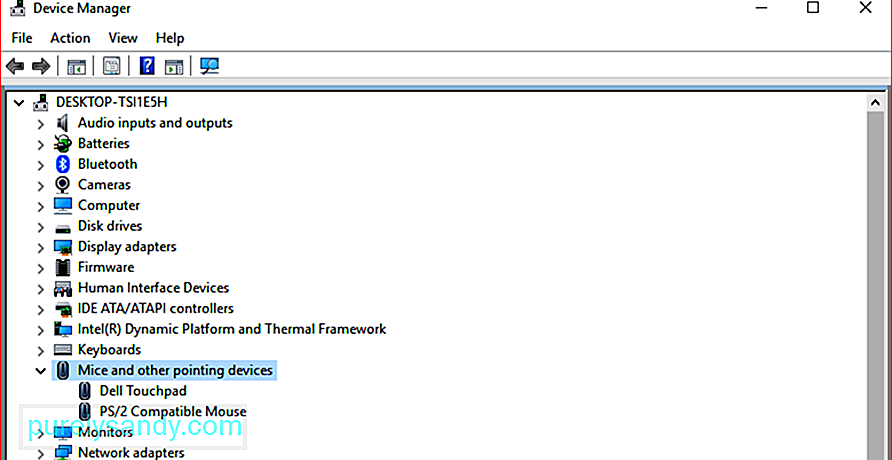
மாற்றங்கள் நடைமுறைக்கு வர உங்கள் கணினியை மறுதொடக்கம் செய்ய வேண்டியிருக்கும்.
தீர்வு # 2: பாதுகாப்பான பயன்முறையில் துவக்கவும்உங்கள் கணினி மறுதொடக்கம் சுழற்சியில் சிக்கி சாதாரணமாக துவக்க முடியாவிட்டால், உங்கள் கணினியை சரிசெய்ய ஒரே வழி பாதுகாப்பான பயன்முறையில் துவங்குவதே ஆகும். நீங்கள் பாதுகாப்பான பயன்முறையில் இருந்தவுடன், கிராபிக்ஸ் கார்டு டிரைவர் அல்லது செயல்படாத மற்றொரு இயக்கி நிறுவல் நீக்கலாம், பின்னர் அதை அதிகாரப்பூர்வ வலைத்தளத்தின் சமீபத்திய பதிப்பால் மாற்றலாம்.
பலருக்கு இது தெரியாது, ஆனால் விண்டோஸ் 10 கடினமானது துவக்க செயல்முறை மூன்று மடங்கு முடிக்கத் தவறும் போது தானியங்கி பழுதுபார்க்கும் பயன்முறையில் நுழைய வேண்டும். எனவே நான்காவது முறையாக அது துவங்கும் போது, தானியங்கி பழுதுபார்ப்பு உரையாடல் தோன்றும், இது பாதுகாப்பான பயன்முறையில் துவக்க உதவும்.
துவக்க செயல்முறையை குறுக்கிட்டு பாதுகாப்பான பயன்முறையில் செல்ல நீங்கள் எடுக்க வேண்டிய படிகள் இங்கே:
மாற்றங்கள் நடைமுறைக்கு வர உங்கள் கணினியை இயல்பான பயன்முறையில் மறுதொடக்கம் செய்து, பின்னர் உங்கள் கிராபிக்ஸ் கார்டு டிரைவரின் சமீபத்திய பதிப்பைப் பதிவிறக்கி உங்கள் கணினியில் நிறுவவும். கோப்புகள்
சிதைந்த கணினி கோப்புகள் விண்டோஸில் “கணினி நூல் விதிவிலக்கு கையாளப்படவில்லை” போன்ற பிழைகளுக்கு வழிவகுக்கும். இந்த சிக்கல்களைத் தீர்க்க, உங்கள் விண்டோஸ் கணினி கோப்புகளை சரிபார்க்கவும், சிதைந்த கணினி கோப்புகள் ஏதேனும் இருந்தால் அவற்றைக் கண்டுபிடித்து சரிசெய்யவும் ஒரு CHKDSK கட்டளையை இயக்கலாம்.
இதைச் செய்ய:
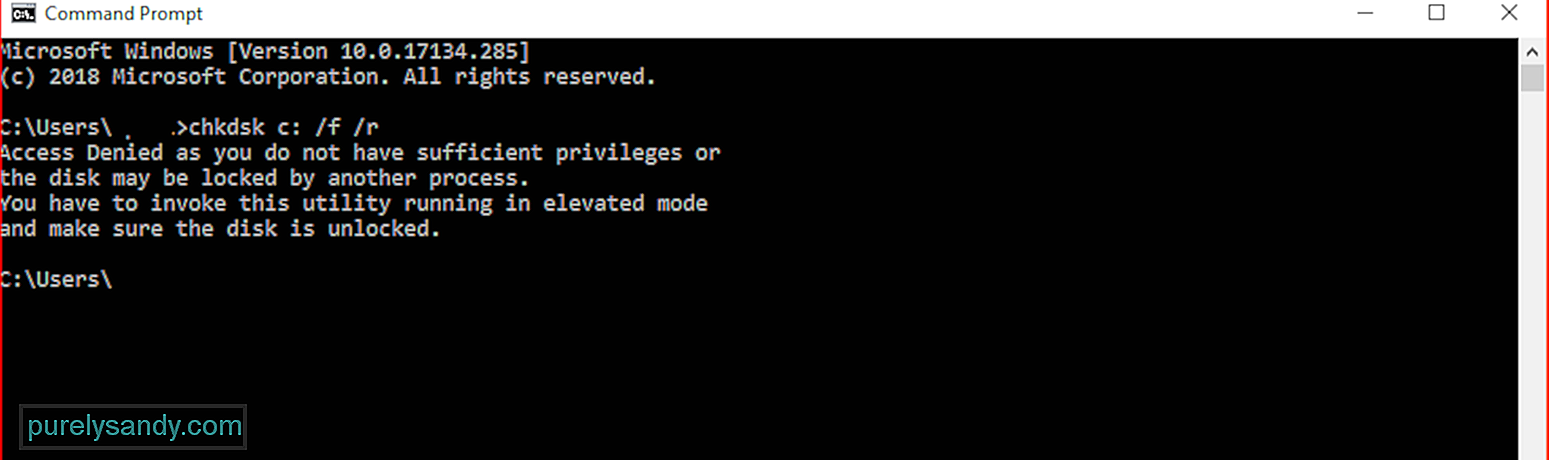
உங்கள் கணினி எவ்வளவு பெரியது என்பதைப் பொறுத்து செயல்முறை முடிக்க சிறிது நேரம் ஆகலாம். சரிபார்ப்பு செயல்முறையின் நடுவில் அது அணைக்கப்படாது என்பதை உறுதிப்படுத்த உங்கள் கணினியை செருகவும்.
தீர்வு # 4: KB4467682 ஐ நிறுவல் நீக்குநீங்கள் சமீபத்தில் விண்டோஸ் 10 ஐ நிறுவியிருந்தால் KB4467682 புதுப்பிப்பு, அது அநேகமாக குற்றவாளி. அடிப்படை BSoD சரிசெய்தல் முறைகளைப் பின்பற்ற மைக்ரோசாப்ட் பரிந்துரைக்கிறது, பின்னர் KB4467682 புதுப்பிப்பை நிறுவல் நீக்கவும்.
சுருக்கம்மரணத்தின் நீல திரை ஒரு பிரபலமான திகில் திரைப்படத்தின் தலைப்பு போல தோன்றலாம், ஆனால் அது உண்மையில் இல்லை அது போல் பயமாக இருக்கிறது. இது உங்கள் கணினியின் கணினியில் எங்காவது ஏதோ தவறு இருப்பதாக உங்களுக்குச் சொல்லும் வழி. எனவே அடுத்த முறை நீங்கள் ‘சிஸ்டம் த்ரெட் விதிவிலக்கு கையாளப்படாத’ பிழையுடன் பி.எஸ்.ஓ.டி பெறும்போது, மேலே பட்டியலிடப்பட்டுள்ள எந்தவொரு முறையையும் பயன்படுத்தி சிக்கலைத் தீர்க்கவும், உங்கள் கணினியை மீண்டும் இயக்கவும் மீண்டும் இயக்கவும் முடியும்.
YouTube வீடியோ: விண்டோஸில் ‘சிஸ்டம் த்ரெட் விதிவிலக்கு கையாளப்படாத பிழையை எவ்வாறு கையாள்வது
09, 2025

